遠程桌面是微軟推出的産品,支持Windows系統系列可以通過對遠程桌面協議(Remote Desktop Protocol)對遠程計算機進行連接。比如對我在一樓,我同事在三樓,他有個服務不會做,我們連接的是同一個局域網(LAN),我就可以通過mstsc控制他的電腦幫助他解決問題。所使用的端口:TCP3389。
為什麼要使用Remote?

肯定會有人說為什麼要使用Remote Desktop?我使用QQ遠程桌面不香嗎?或者使用VT、再不行使用向日葵。
回答:
·QQ遠程桌面為了安全設置了鍵盤的按位,輸入一個字,用的時間你可能想死。
·其他軟件,都類似于代理,你的流量都要經過他們的服務器,如果你傳的是機密資料的話,這樣肯定也是不安全的。
·好的遠程桌面連接軟件收費,一個字“貴”。
說了那麼多我就是想說微軟自帶的遠程桌面連接的好處,還有就是它不用聯網也可以。隻要對方與你在同一個局域網裡而且雙方能ping通。
實驗這裡我準備了兩台計算機。我們先看看這兩台計算機的IP吧。
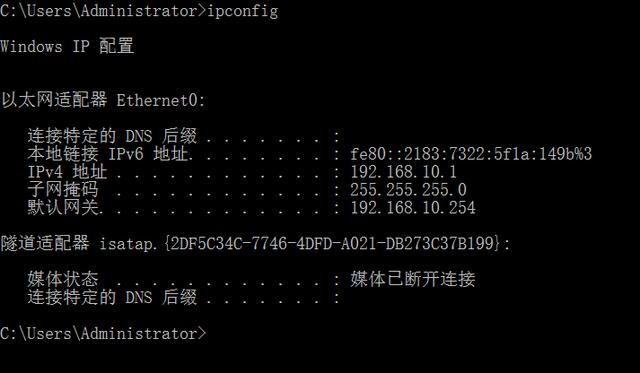
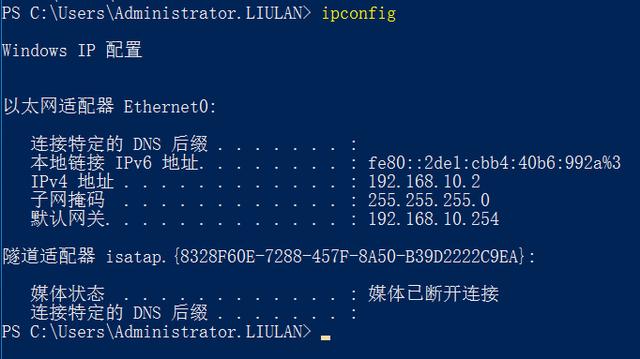
這裡我将192.168.10.2作為連接對象,這裡稱server1
我将192.168.10.1作為CLT
Server1操作:允許遠程連接
命令:sysdm.cp ##打開系統屬性
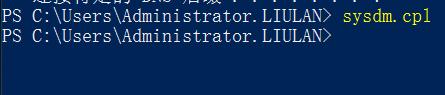

PC操作:連接
命令:mstsc ##打開遠程連接
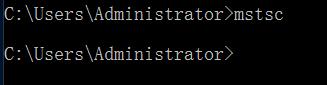
輸入要連接的IP,然後點擊連接
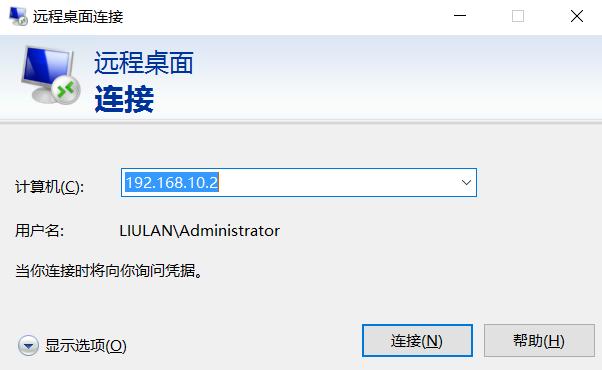
輸入server1的計算機密碼,點擊确定
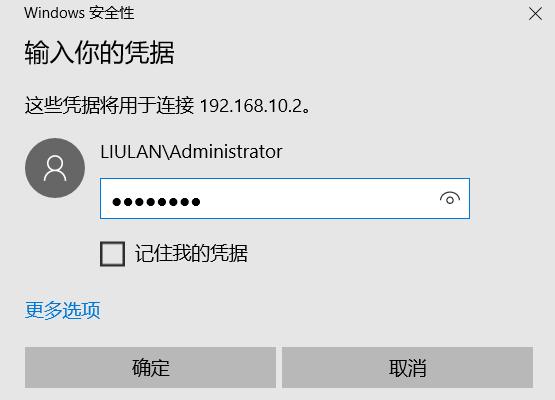
第一次連接可能需要等一分鐘
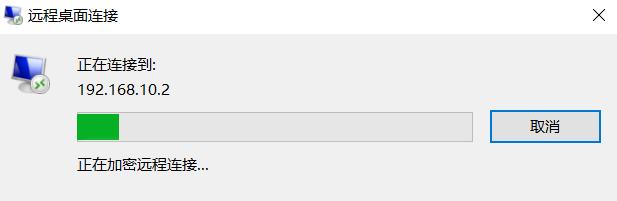
重點:這裡要選擇——“是”
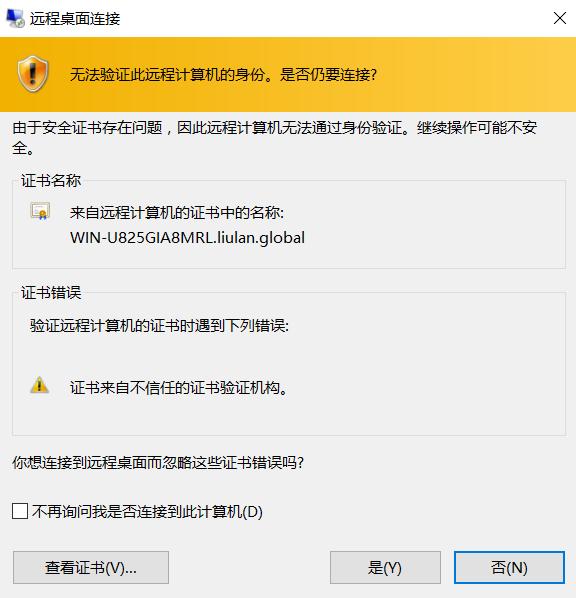
在等幾十秒
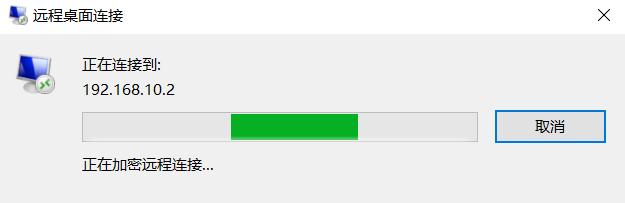
這樣就連接成功了
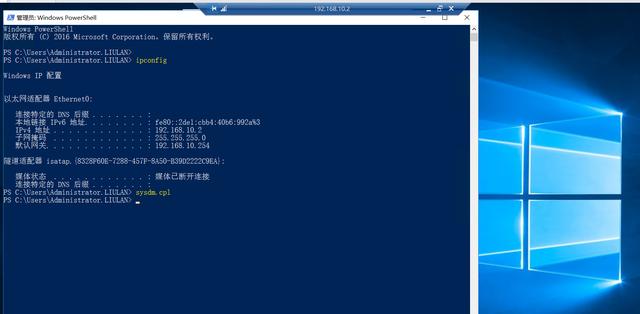
重點:記不住的點贊關注收藏并轉發
如果出現了問題私信回複:0012
,更多精彩资讯请关注tft每日頭條,我们将持续为您更新最新资讯!




